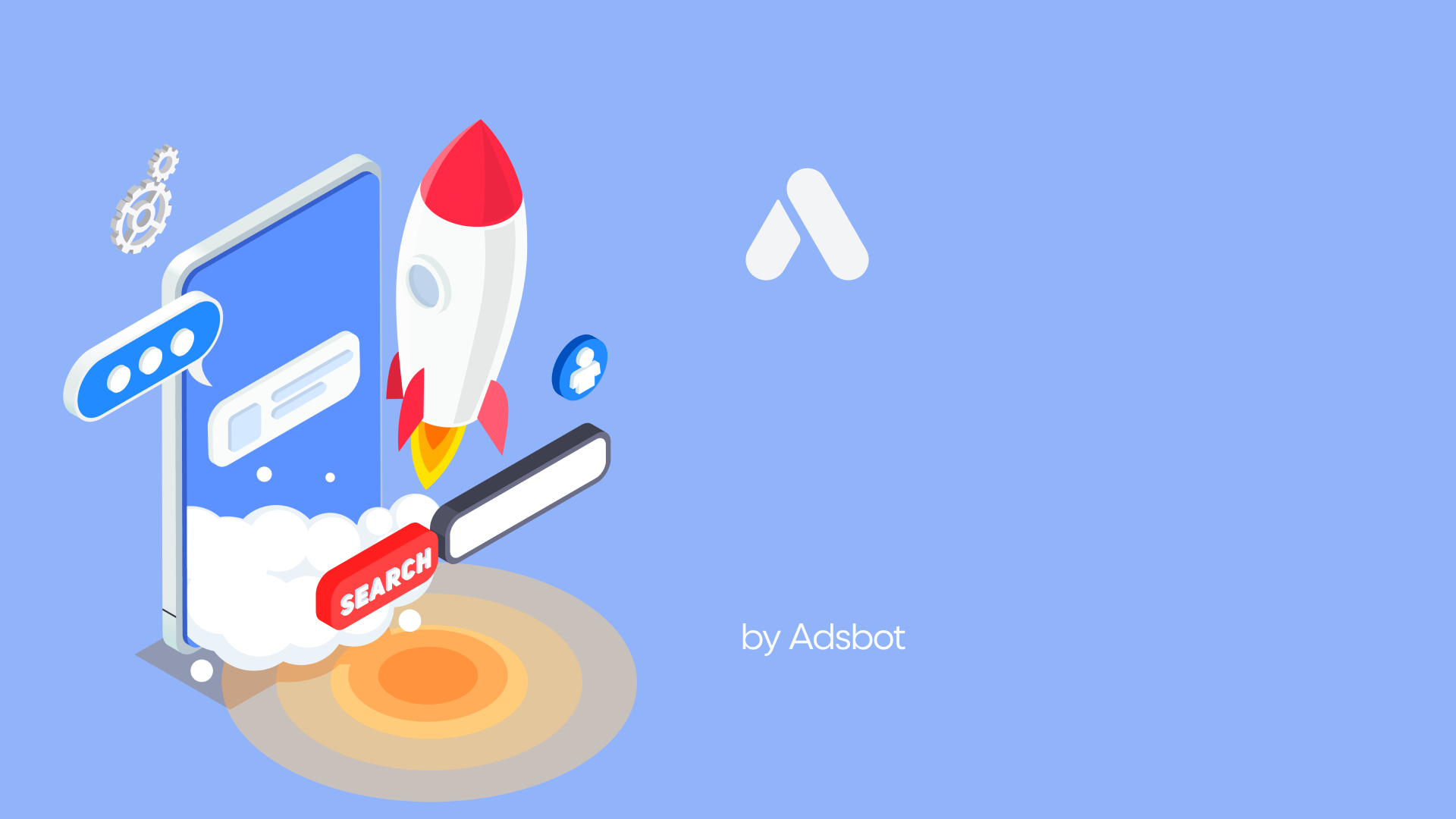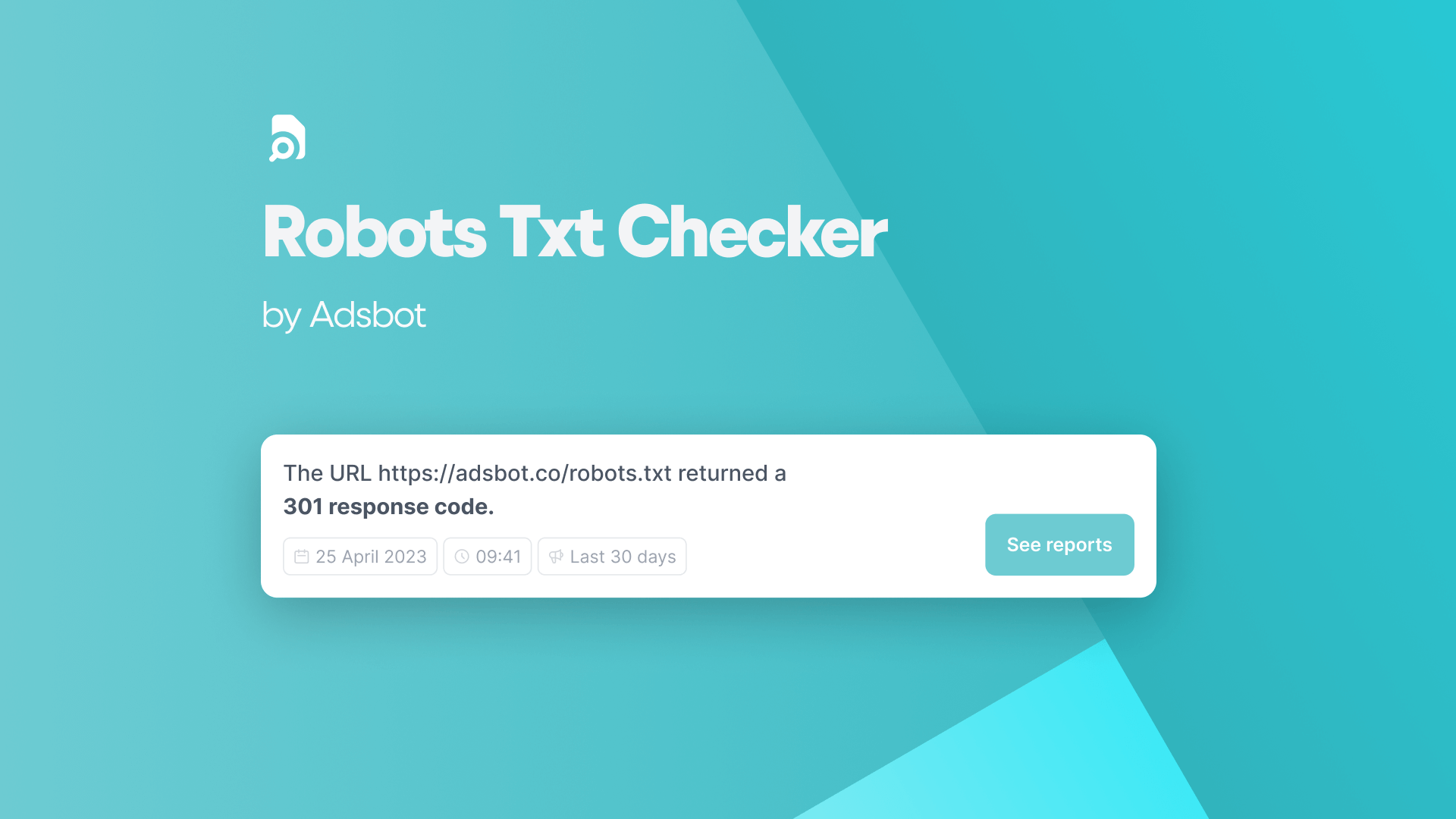Vous souhaitez en savoir plus sur les niveaux d’accès à Google Ads ? Que vous soyez un administrateur chargé de gérer l’accès des utilisateurs ou une personne technophile désireuse d’en savoir plus, cet article de blog est fait pour vous. Nous allons voir ce que sont les niveaux d’accès Google et comment ils peuvent être utilisés pour gérer l’accès des utilisateurs par les stratègesPPC
Lesniveaux d’accès aux comptes Google Ads sont conçus pour donner aux utilisateurs un degré élevé de contrôle et de gestion de leurs campagnes. Ils déterminent ce qu’un utilisateur peut faire au sein de votre compte, comme par exemple la possibilité de se lier à un gestionnaire ou à un compte MCC
Dans cet article, vous découvrirez quatre points essentiels concernant les niveaux d’accès à Google Ads
- Introduction aux niveaux d’accès Google
- Comprendre votre niveau d’accès au compte Google Ads
- Configurer les conditions des niveaux d’accès
- Gérer des campagnes avec un accès agence ou un accès administrateur
Introduction aux niveaux d’accès Google
Les niveaux d’accès Google sont un ensemble de services d’infrastructure qui permettent aux utilisateurs d’accéder à divers services Google, tels que Google Ads, Google Cloud Platform et d’autres offres Google. Ces services sont conçus pour contrôler et surveiller l’accès des utilisateurs aux différentes parties des systèmes de Google.
Les niveaux d’accès déterminent qui peut accéder à des services Google spécifiques et comment il peut le faire. Les utilisateurs peuvent se voir attribuer différents niveaux d’accès en fonction des services auxquels ils ont besoin d’accéder et du contrôle qu’ils doivent exercer sur ces derniers. Par exemple, un utilisateur peut avoir des niveaux d’accès plus élevés s’il a besoin de gérer les paramètres de sa campagne dans Google Ads, contrairement à quelqu’un qui n’a besoin que de visualiser les données et qui peut accéder à l’analyse des performances de la campagne et évaluer ces données pour les interpréter ultérieurement
Vous pouvez cliquer sur le bouton « Outils et paramètres », puis sur « Accès et sécurité » dans la colonne « Configuration »
En outre, les niveaux d’accès peuvent également être utilisés pour restreindre l’accès à certaines plages d’adresses IP ou à certaines zones géographiques. Connaître les différents types de niveaux d’accès disponibles et comprendre leur fonctionnement peut vous aider à garantir un niveau de protection adéquat pour vos comptes et vos données
Comprendre votre niveau d’accès au compte Google Ads
Il est important de connaître votre niveau d’accès à un compte Google Ads pour savoir ce que vous pouvez et ne pouvez pas faire au sein du compte. Voici une description des différents niveaux d’accès à Google Ads
- Propriétaire du compte : la personne qui a le contrôle total du compte, y compris la possibilité de gérer la facturation, d’accorder et de révoquer l’accès à d’autres utilisateurs et d’apporter des modifications à tous les aspects du compte. Si vous êtes le propriétaire du compte, vous disposez du plus haut niveau d’accès au compte et pouvez effectuer toutes les actions suivantes
- Créer et gérer des campagnes, des groupes de publicités et des publicités
- Gérer les informations de facturation et de paiement
- Accorder et révoquer l’accès à d’autres utilisateurs
- Gérer les niveaux d’accès des utilisateurs
- Visualiser les données de performance et les analyses
- Configurer des règles et des alertes automatisées
- Modifier les paramètres et les préférences du compte
- Modifier vos stratégies de ciblage publicitaire et d’enchères
- Accès administratif : les utilisateurs disposant d’un accès administratif peuvent gérer tous les aspects du compte Google Ads, y compris les campagnes, les groupes d’annonces, les annonces et les informations de facturation. Si vous disposez d’un accès administratif à un compte Google Ads, vous pouvez effectuer toutes les opérations suivantes
- Créer et gérer des campagnes, des groupes d’annonces et des annonces
- Gérer les informations de facturation et de paiement
- Accorder et révoquer l’accès à d’autres utilisateurs
- Gérer les niveaux d’accès des utilisateurs
- Afficher les données de performance et les analyses
- Configurer des règles et des alertes automatisées
- Modifier les paramètres et les préférences du compte
- Modifier vos stratégies de ciblage publicitaire et d’enchères
- Accès standard : Les utilisateurs disposant d’un accès standard peuvent afficher et modifier la plupart des aspects du compte Google Ads, mais ne peuvent pas modifier les informations de facturation ni accorder l’accès à d’autres utilisateurs. Si vous disposez d’un accès standard à un compte Google Ads, vous pouvez effectuer toutes les opérations suivantes
- Créer et gérer des campagnes, des groupes d’annonces et des annonces
- Afficher les données de performance et les analyses
- Configurer des règles et des alertes automatisées
- Modifier les paramètres et les préférences du compte
- Modifier vos stratégies de ciblage des annonces et d’enchères
- Accès en lecture seule : l’utilisateur disposant de ce niveau d’accès peut visualiser la plupart des aspects du compte Google Ads, mais ne peut effectuer aucune modification ni prendre aucune mesure. Si vous disposez d’un accès en lecture seule à un compte Google Ads, vous pouvez effectuer toutes les opérations suivantes
- Afficher les campagnes, les groupes d’annonces et les annonces
- Afficher les données de performance et les analyses
- Configurer des règles et des alertes automatisées
- Afficher les paramètres du compte et les préférences
- Afficher les informations de facturation, mais ne pas les modifier
- Accès par courrier électronique uniquement : Cet accès ne permet pas de consulter le compte ni d’y apporter des modifications, mais il permet de se tenir au courant des performances du compte et de recevoir des notifications en cas d’activité importante sur le compte.
Comment donner accès à d’autres utilisateurs dans Google Ads :
- Connectez-vous à votre compte Google Ads.
- Cliquez sur l’icône représentant un engrenage dans le coin supérieur droit de l’écran.
- Sélectionnez « Accès au compte » dans le menu déroulant.
- Cliquez sur l’icône bleue « plus » en haut à gauche de l’écran.
- Saisissez l’adresse électronique de la personne à laquelle vous souhaitez donner accès.
- Choisissez le niveau d’accès que vous souhaitez accorder (accès administratif, standard ou en lecture seule).
- Cliquez sur le bouton « Envoyer l’invitation ».
La personne que vous avez invitée recevra un e-mail contenant un lien lui permettant d’accepter l’invitation et d’accéder au compte Google Ads. Si vous souhaitez révoquer l’accès d’une personne, vous pouvez le faire en cliquant sur le nom de l’utilisateur dans la section Accès au compte et en sélectionnant « Supprimer l’accès »
Comment sécuriser Google Ads
La sécurisation de votre compte Google Ads est une étape importante pour protéger votre investissement publicitaire et empêcher tout accès non autorisé à votre compte. Voici quelques mesures à prendre pour sécuriser votre compte Google Ads
- Utilisez l’authentification à deux facteurs : L’authentification à deux facteurs ajoute un niveau de sécurité supplémentaire à votre compte en exigeant un code de vérification en plus de votre mot de passe lorsque vous vous connectez. Vous pouvez configurer l’authentification à deux facteurs dans les paramètres de votre compte Google.
- Domaines de messagerie autorisés : En ajoutant des domaines autorisés, vous pouvez vous assurer que vos annonces n’apparaissent que sur des sites Web pertinents et de grande qualité, susceptibles d’attirer votre public cible. Vous pouvez ainsi améliorer les performances et le retour sur investissement de vos campagnes Google Ads.
- Utilisez des mots de passe robustes : Assurez-vous que le mot de passe de votre compte Google Ads est unique, long et complexe, et qu’il comprend une combinaison de lettres majuscules et minuscules, de chiffres et de symboles.
- Limitez l’accès à votre compte : N’accordez l’accès qu’aux utilisateurs qui en ont besoin et veillez à révoquer l’accès lorsqu’il n’est plus nécessaire. Utilisez les niveaux d’accès appropriés pour limiter ce que chaque utilisateur peut faire dans le compte.
- Surveillez l’activité de votre compte : Examinez régulièrement l’activité de votre compte afin de détecter toute tentative de connexion inhabituelle ou activité suspecte. Vous pouvez le faire en vérifiant l’historique des connexions à votre compte et les journaux d’activité.
Popular Posts
-
Vérificateur de robots.txt
Si vous exploitez un site web, vous avez probablement entendu…
Read more -
Cibler le CPA et maximiser les conversions
Afin d’obtenir les meilleurs résultats avec Google Ads, il est…
Read more -
Qu’est-ce que l’Ad Rank ?
Le classement des annonces est un indicateur utilisé par Google…
Read more -
Qu’est-ce que l’enchère de marque dans Google Ads ?
Vous êtes un annonceur et vous souhaitez tirer le meilleur…
Read more
Register for our Free 14-day Trial now!
No credit card required, cancel anytime.